小学三年信息技术下册全册教案
小学三年级信息技术下册教案(三篇).doc
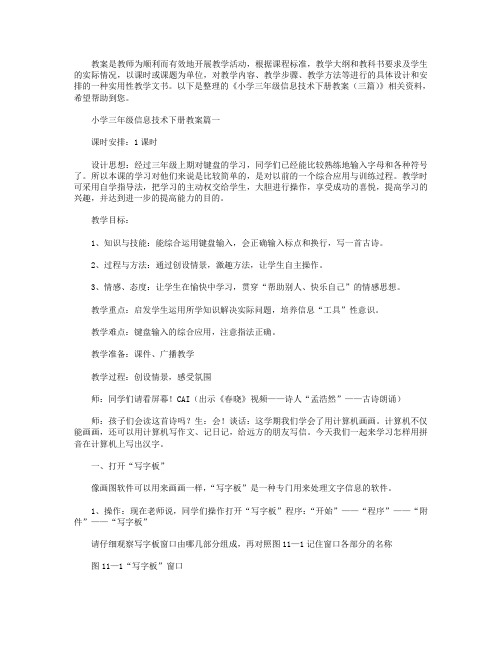
教案是教师为顺利而有效地开展教学活动,根据课程标准,教学大纲和教科书要求及学生的实际情况,以课时或课题为单位,对教学内容、教学步骤、教学方法等进行的具体设计和安排的一种实用性教学文书。
以下是整理的《小学三年级信息技术下册教案(三篇)》相关资料,希望帮助到您。
小学三年级信息技术下册教案篇一课时安排:1课时设计思想:经过三年级上期对键盘的学习,同学们已经能比较熟练地输入字母和各种符号了。
所以本课的学习对他们来说是比较简单的,是对以前的一个综合应用与训练过程。
教学时可采用自学指导法,把学习的主动权交给学生,大胆进行操作,享受成功的喜悦,提高学习的兴趣,并达到进一步的提高能力的目的。
教学目标:1、知识与技能:能综合运用键盘输入,会正确输入标点和换行,写一首古诗。
2、过程与方法:通过创设情景,激趣方法,让学生自主操作。
3、情感、态度:让学生在愉快中学习,贯穿“帮助别人、快乐自己”的情感思想。
教学重点:启发学生运用所学知识解决实际问题,培养信息“工具”性意识。
教学难点:键盘输入的综合应用,注意指法正确。
教学准备:课件、广播教学教学过程:创设情景,感受氛围师:同学们请看屏幕!CAI(出示《春晓》视频——诗人“孟浩然”——古诗朗诵)师:孩子们会读这首诗吗?生:会!谈话:这学期我们学会了用计算机画画。
计算机不仅能画画,还可以用计算机写作文、记日记,给远方的朋友写信。
今天我们一起来学习怎样用拼音在计算机上写出汉字。
一、打开“写字板”像画图软件可以用来画画一样,“写字板”是一种专门用来处理文字信息的软件。
1、操作:现在老师说,同学们操作打开“写字板”程序:“开始”——“程序”——“附件”——“写字板”请仔细观察写字板窗口由哪几部分组成,再对照图11—1记住窗口各部分的名称图11—1“写字板”窗口2、请用鼠标探测一下工具栏、格式栏上的按扭。
当你的鼠标箭头指向某个按钮时,在鼠标箭头的下方会出现按钮的名称,同时在状态栏上将会看到对应按钮的功能说明。
三年级下册信息技术全册教案含教学计划及教学进度安排

三年级下册信息技术全册教案含教学计划及教学进度安排第一章:网络的基本概念与使用1.1 教学目标(1) 让学生了解网络的基本概念,如互联网、网址、浏览器等。
(2) 学会使用浏览器查找信息,并了解信息检索的基本方法。
(3) 培养学生安全使用网络的意识。
1.2 教学内容(1) 网络的基本概念:互联网、网址、浏览器等。
(2) 浏览器的使用:打开浏览器、输入网址、搜索信息、保存信息等。
(3) 信息检索的基本方法:关键词搜索、分类搜索等。
(4) 网络安全知识:保护个人信息、防止网络诈骗等。
1.3 教学方法采用讲解、演示、实践相结合的方法,让学生在实际操作中掌握网络的基本使用方法和网络安全知识。
1.4 教学进度安排第1-2周:讲解网络的基本概念,学习浏览器的使用。
第3-4周:学习信息检索的基本方法,进行实践操作。
第5-6周:学习网络安全知识,进行网络安全实践。
第二章:电子的使用2.1 教学目标(1) 让学生了解电子的基本概念,如地址、收发邮件等。
(2) 学会使用电子收发邮件,并了解邮件的基本操作。
(3) 培养学生安全使用电子的意识。
2.2 教学内容(1) 电子的基本概念:地址、收发邮件等。
(3) 网络安全知识:保护密码、防止邮件诈骗等。
2.3 教学方法采用讲解、演示、实践相结合的方法,让学生在实际操作中掌握电子的基本使用方法和网络安全知识。
2.4 教学进度安排第7-8周:讲解电子的基本概念,学习电子的使用。
第9-10周:学习邮件的基本操作,进行实践操作。
第11-12周:学习网络安全知识,进行网络安全实践。
第三章:word的基本使用3.1 教学目标(1) 让学生了解Word的基本功能,如文字录入、编辑、格式设置等。
(2) 学会使用Word进行简单的文档编辑,并了解文档的基本操作。
(3) 培养学生规范使用Word进行文档编辑的意识。
3.2 教学内容(1) Word的基本功能:文字录入、编辑、格式设置等。
(2) Word的基本操作:新建文档、保存文档、打开文档、关闭文档等。
小学三年级下册信息技术全册教学设计

小学三年级下册信息技术全册教学设计第一课制作英文名片教学目标:1、利用所学的英语知识制作一张个人名片,使学生运用电脑的能力得到进一步提高。
2、通过在电脑上进行英文名片的制作及交流,培养学生的人际交往能力。
教学重点:在WORD中插入名片。
教学难点:图片的插入。
教学过程:一、任务设计你见过名片吗?你会制作名片吗?今天,我们自己在电脑上来制作一张精美的英文名片发送到各地。
你们肯定很乐意吧!请发挥自己的想象,赶快行动吧!二、学生制作1、教师提出明确的目标,让每一个学生都参与其中。
重点在于让学生在电脑上亲自制作一张精美的名片。
2、请学生先构思整个版面。
版面上写上学校、姓名、班级、电话号码,再自己装饰名片,画上喜欢的画或一些花边,使名片更好看。
有能力的学生再写一篇短文充实名片。
三、设计英文名片1、打开“画图”软件。
2、利用工具箱中的画图工具画出自己设计的名片。
3、用文字工具“A”,选用适当的文字字体、大小、颜色,在相应的位置上写上自己的学校、姓名、班级、电话号码。
4、单击菜单栏上的〖文件〗,选择〖保存〗,输入文件名,如Name card,保存名片。
5、单击菜单栏上的〖编辑〗,选择〖全选〗,选中整幅画。
6、单击菜单栏上的〖编辑〗,选择〖复制〗,将画复制到“剪贴板”中。
四、在WORD中插入英文名片1、打开Microsoft Word软件。
2、输入题目Myself,设置好字体、字号及颜色,并使题目居中。
3、单击菜单栏上的〖编辑〗,选择〖粘贴〗,刚才在“画图”中画的图画就出现在“WORD”中了。
4、单击图片,播放图片周围的8个黑点,适当改变图片的大小。
5、输入Myself的其他信息,并排版。
6、将设计好的名片找印出来,就可以送给朋友了。
五、任务评价1、学生互相观看作业,评一评,议一议,谁的作品最棒。
2、教师评价。
六、任务拓展对于制作英文名片这一任务完成较快的学生,可以提示他们再考虑一下,还能制作什么英文作品,并动手试一试。
人教版三年级信息技术下册教案(全册)

人教版三年级信息技术下册教案(全册)第一单元认识电脑课时1-认识电脑教学目标:1. 了解什么是电脑,学会正确使用电脑。
2. 能够说出电脑的一些基本组成部分,并比较了解各个零部件的作用。
3. 培养学生的观察能力和分类思维能力。
4. 增强学生对电脑科技的关注和兴趣。
教学内容:1. 电脑是什么,电脑可以干什么2. 电脑的主要部分:鼠标,键盘,显示器,主机箱3. 各个部分的作用,如何使用电脑4. “画一画”活动,通过画图的方式了解电脑各个组成部分教学重点:1. 学生能够说出电脑的一些基本组成部分2. 学生掌握电脑的正确使用方法3. 学生在“画一画”活动中,通过观察和绘画的方式更好地了解电脑的组成部分教学难点:1. 学生对电脑各个组成部分的深入了解和理解2. 如何通过“画一画”活动让学生更好地理解电脑各个零部件的作用。
课时2-常用图标的意义教学目标1. 学生能够正确使用电脑桌面上的一些常用图标2. 了解图标的含义和使用方式3. 锻炼学生的记忆和观察能力教学内容:1. 桌面上常用的图标有哪些2. 各个图标的含义,以及如何使用它们3. 小组合作,从图片中选择相应的图标名称教学重点:1. 学生能够正确辨认图标,掌握各个图标的含义2. 学生需要在小组合作中,通过比较观察和分析图案来正确选择图标名称教学难点:1. 学生对一些不太常见的图标的识别和理解2. 合作中可能出现的沟通和团队协作问题第二单元认识网络课时3-认识网络教学目标:1. 了解什么是网络2. 了解网络的基本构成与组成部分3. 增强学生的观察能力和分类思维能力4. 培养学生的探究精神和分析能力教学内容:1. 什么是网络,网络有什么用2. 了解网络的基本组成部分:服务器、客户端、网络设备等3. 举例介绍网络的各种应用场景教学重点:1. 学生能够说出网络的基本组成部分2. 学生能够通过生活实例描述网络的作用和应用场景教学难点:1. 如何在简单易懂的情况下,让学生了解网络的组成和作用2. 如何提高学生的探究精神和分析能力,让他们更深入地理解网络课时4-浏览网页教学目标:1. 学生掌握浏览网页的基本操作方法和技巧2. 锻炼学生的观察能力和尝试能力3. 能够在安全的前提下,了解使用互联网的基本原则教学内容:1. 什么是浏览器,如何打开浏览器2. 常见的浏览器有哪些,各自的特点3. 打开常用的网站,了解网站的构成和作用4. 关注网络安全,教授防止网络诈骗的基本知识教学重点:1. 学生能够熟练掌握浏览器的基本操作方法2. 学生能够在上网时,正确使用互联网,保护他们的个人隐私教学难点:1. 如何在限定的时间里让学生了解网络的基本应用与尝试2. 如何权衡网络交互和个人隐私的关系,做到教育引导与保护并存。
部编版三年级信息技术(下学期)全册教学设计及详细教案

部编版三年级信息技术(下学期)全册教学设计及详细教案概述本教学设计涵盖了部编版三年级信息技术课程下学期的全册内容。
教学设计旨在通过简单而有效的策略,帮助学生理解和掌握信息技术的基本概念和相关技能。
教学目标1. 了解计算机的基本组成部分和功能。
2. 掌握输入和输出设备的使用方法。
3. 能够正确使用键盘和鼠标进行基本操作。
4. 理解网络的概念和应用。
5. 研究使用简单的应用程序进行文字处理和绘图。
6. 培养正确和安全使用互联网的意识。
教学内容单元一:计算机基本知识1. 计算机的定义和分类。
2. 计算机的基本组成部分。
3. 计算机的常见输入和输出设备。
单元二:计算机操作基础1. 键盘和鼠标的基本使用方法。
2. 常见图标和菜单选项的功能。
单元三:文字处理1. 研究使用文字处理软件进行文字输入和编辑。
2. 格式化文本和添加图片。
单元四:绘图软件1. 研究使用绘图软件进行简单图形的绘制。
2. 添加颜色和特效。
单元五:网络基础知识1. 了解互联网的概念和组成部分。
2. 研究使用浏览器访问网页。
单元六:网络安全1. 培养正确和安全使用互联网的意识。
2. 研究如何保护个人隐私和信息安全。
教学方法1. 教师讲解和示范:通过详细的讲解和示范,使学生理解和掌握知识和技能。
2. 小组合作:鼓励学生在小组内合作,互相研究和交流。
3. 实践操作:通过实际操作计算机和应用程序,让学生运用所学知识解决问题。
教学评估1. 课堂练:通过课堂练,检查学生是否理解和掌握了所学内容。
2. 小组项目:学生在小组内完成一些实际项目,评估他们的合作能力和应用能力。
3. 个人作业:布置个人作业,让学生独立完成,评估他们的个人能力。
教学资源1. 部编版三年级信息技术教材(下学期)。
2. 计算机、键盘、鼠标等硬件设备。
3. 文字处理软件、绘图软件和浏览器等应用程序。
以上为部编版三年级信息技术(下学期)全册教学设计及详细教案的概述和大纲内容。
请根据具体情况进行细化和实施,以确保教学效果和学生的研究成果。
小学三年级下册信息技术教案全册
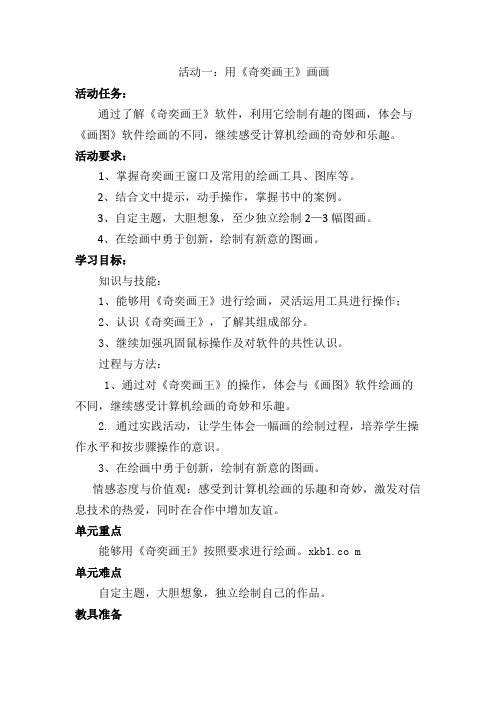
活动一:用《奇奕画王》画画活动任务:通过了解《奇奕画王》软件,利用它绘制有趣的图画,体会与《画图》软件绘画的不同,继续感受计算机绘画的奇妙和乐趣。
活动要求:1、掌握奇奕画王窗口及常用的绘画工具、图库等。
2、结合文中提示,动手操作,掌握书中的案例。
3、自定主题,大胆想象,至少独立绘制2—3幅图画。
4、在绘画中勇于创新,绘制有新意的图画。
学习目标:知识与技能:1、能够用《奇奕画王》进行绘画,灵活运用工具进行操作;2、认识《奇奕画王》,了解其组成部分。
3、继续加强巩固鼠标操作及对软件的共性认识。
过程与方法:1、通过对《奇奕画王》的操作,体会与《画图》软件绘画的不同,继续感受计算机绘画的奇妙和乐趣。
2. 通过实践活动,让学生体会一幅画的绘制过程,培养学生操作水平和按步骤操作的意识。
3、在绘画中勇于创新,绘制有新意的图画。
情感态度与价值观:感受到计算机绘画的乐趣和奇妙,激发对信息技术的热爱,同时在合作中增加友谊。
单元重点能够用《奇奕画王》按照要求进行绘画。
xkb1.co m单元难点自定主题,大胆想象,独立绘制自己的作品。
教具准备《奇奕画王》软件、多媒体设备活动课时安排:共7课时活动二:中英文输入活动任务:通过进一步熟悉基本指法和键盘知识,熟练中英文和标点符号的输入,体验利用键盘与计算机交互的乐趣。
活动要求:1、阅读书中栏目,掌握基本指法和特殊键的用法。
2、掌握切换中英文输入法和输入中英文标点符号的具体操作。
3、能自己完成一篇文档,正确输入中英文并进行适当美化。
4、体验打字游戏,并与同学竞赛,看谁打字又快又正确。
学习目标:知识与技能:1、熟悉基本指法;2、熟悉键盘基本键和特殊键使用。
3、熟练输入中英文和标点符号。
4、中英文切换,能够自己完成一篇文档。
过程与方法:1、掌握切换中英文输入法和输入中英文标点符号的具体操作。
2. 通过竞赛活动,体验输入中英文的过程。
情感态度与价值观:体验利用键盘与计算机交互的乐趣,激发对信息技术的热爱。
新部编人教版小学信息技术三年级下册教案全册
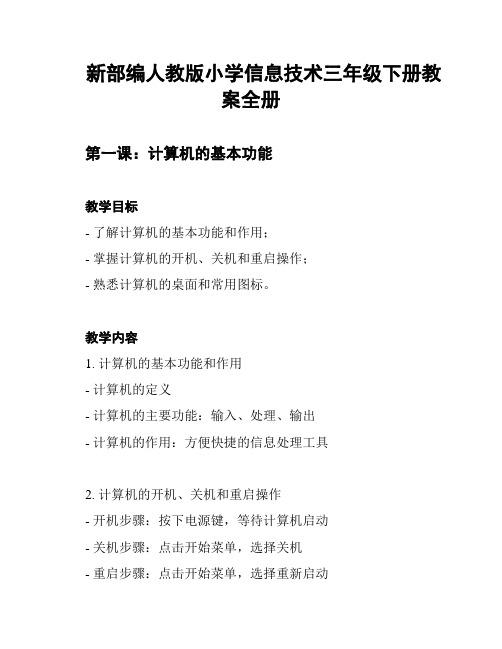
新部编人教版小学信息技术三年级下册教
案全册
第一课:计算机的基本功能
教学目标
- 了解计算机的基本功能和作用;
- 掌握计算机的开机、关机和重启操作;
- 熟悉计算机的桌面和常用图标。
教学内容
1. 计算机的基本功能和作用
- 计算机的定义
- 计算机的主要功能:输入、处理、输出
- 计算机的作用:方便快捷的信息处理工具
2. 计算机的开机、关机和重启操作
- 开机步骤:按下电源键,等待计算机启动
- 关机步骤:点击开始菜单,选择关机
- 重启步骤:点击开始菜单,选择重新启动
3. 计算机的桌面和常用图标
- 桌面的含义和功能
- 桌面上常见的图标:我的电脑、回收站、网络等
教学步骤
1. 导入:利用图片引导学生了解计算机的基本功能和作用。
2. 介绍:简要解释计算机的定义、主要功能和作用。
3. 展示:展示计算机的开机、关机和重启操作的具体步骤,让学生观察并理解。
4. 演示:以实际操作的方式,带领学生进行计算机的开机、关机和重启操作。
5. 引导:指导学生观察计算机桌面上的常用图标,介绍其功能和作用。
6. 练:让学生根据老师的指示,操作计算机进行开机、关机和重启的练。
7. 总结:让学生总结计算机的基本功能,并回答相关问题。
教学资源
- 计算机设备
- 教案幻灯片
- 图片展示
教学评价
- 教师观察学生操作的准确性和熟练程度;
- 学生的回答问题和总结的准确性和完整性。
> 注意:以上为教案大纲,具体教学细节可根据实际情况进行调整和补充。
三年级(下)信息技术教案

三年级(下)信息技术教案第一章:计算机基础知识1.1 学习计算机的发展历程,了解计算机的基本工作原理。
1.2 学习计算机的基本组成,包括硬件和软件。
1.3 学习计算机的启动和关闭,熟悉桌面环境。
第二章:操作系统的基本操作2.1 学习操作系统的启动和退出,熟悉桌面环境。
2.2 学习使用鼠标和键盘,进行基本的操作。
2.3 学习文件和文件夹的基本操作,包括创建、删除、移动、复制等。
第三章:文字处理软件的使用3.1 学习文字处理软件的基本功能,包括字体、字号、颜色等。
3.2 学习文本的输入和编辑,包括复制、粘贴、删除等。
3.3 学习文档的保存和打印,了解不同文件格式的区别。
第四章:电子表格软件的使用4.1 学习电子表格软件的基本功能,包括单元格的基本操作、数据排序等。
4.2 学习公式和函数的使用,进行简单的数据计算。
4.3 学习表格的格式化,包括字体、颜色、边框等。
第五章:演示文稿软件的使用5.1 学习演示文稿软件的基本功能,包括幻灯片的添加、删除、编辑等。
5.2 学习幻灯片的设计,包括背景、字体、颜色等。
5.3 学习幻灯片的播放和演示,了解不同切换效果的使用。
第六章:网络的基本概念与应用6.1 学习计算机网络的基本概念,包括互联网、局域网等。
6.2 学习浏览器的基本使用,包括网页的浏览、搜索等。
6.3 学习电子邮件的基本使用,包括发送、接收、管理邮件等。
第七章:信息素养与网络安全7.1 学习信息素养的重要性,包括信息的判断、筛选、使用等。
7.2 学习网络安全的基本知识,包括保护个人信息、预防病毒等。
7.3 学习常用的网络安全工具,如杀毒软件、防火墙等。
第八章:图片处理软件的使用8.1 学习图片处理软件的基本功能,包括图片的打开、保存、编辑等。
8.2 学习图片的基本编辑,包括剪裁、旋转、颜色调整等。
8.3 学习图片的滤镜和效果应用,进行简单的艺术创作。
第九章:音频和视频处理软件的使用9.1 学习音频和视频处理软件的基本功能,包括文件的打开、编辑、保存等。
三年级下册信息技术教案全册

三年级下册信息技术教案全册第一章:网络世界一、教学目标1. 让学生了解计算机网络的基本概念,知道网络的作用和优点。
2. 学会使用浏览器,搜索并获取所需信息。
3. 培养学生正确使用网络,自觉抵制不良信息的能力。
二、教学内容1. 计算机网络的定义和作用。
2. 浏览器的使用方法。
3. 搜索并获取信息的能力。
三、教学步骤1. 讲解计算机网络的基本概念,通过实例让学生了解网络的作用和优点。
2. 示范使用浏览器,引导学生学会搜索并获取所需信息。
3. 布置实践任务,让学生独立操作,巩固所学知识。
四、课后作业1. 复习本节课所学的计算机网络知识。
2. 利用浏览器,自主搜索一个感兴趣的话题,并了解相关信息。
第二章:计算机的基本操作一、教学目标1. 让学生掌握计算机的基本操作,如开关机、使用鼠标和键盘等。
2. 学会使用计算机进行文字输入,掌握常用的输入法。
二、教学内容1. 计算机的基本操作。
2. 文字输入的方法和技巧。
3. 常用输入法的使用。
三、教学步骤1. 讲解计算机的基本操作,如开关机、使用鼠标和键盘等,并进行示范。
2. 引导学生学会使用计算机进行文字输入,掌握常用的输入法。
3. 布置实践任务,让学生独立操作,巩固所学知识。
四、课后作业1. 复习本节课所学的计算机基本操作。
2. 练习文字输入,掌握常用的输入法。
第三章:电子表格一、教学目标1. 让学生了解电子表格的基本概念,知道电子表格的作用。
2. 学会使用电子表格软件(如Microsoft Excel)进行数据录入、编辑和查看。
3. 培养学生正确使用电子表格,分析数据的能力。
二、教学内容1. 电子表格的基本概念和作用。
2. 电子表格软件(如Microsoft Excel)的基本操作。
3. 数据录入、编辑和查看的方法。
三、教学步骤1. 讲解电子表格的基本概念和作用,通过实例让学生了解电子表格的应用。
2. 示范使用电子表格软件进行数据录入、编辑和查看,引导学生学会基本操作。
小学三年级《信息技术》教案下册(全册)
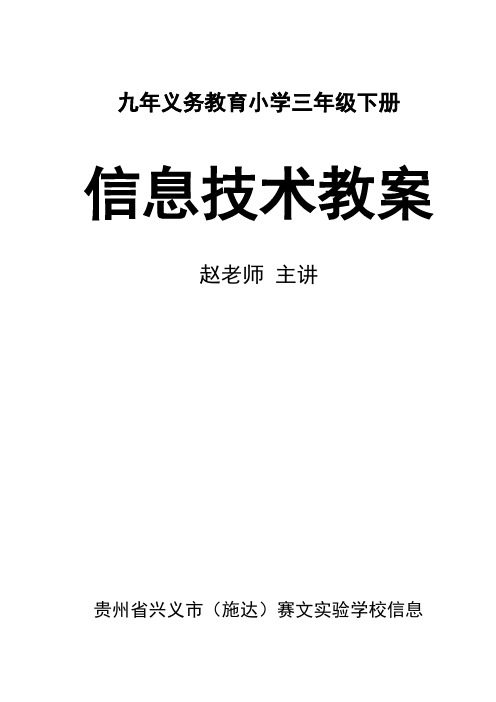
九年义务教育小学三年级下册信息技术教案赵老师主讲贵州省兴义市(施达)赛文实验学校信息一、导入课后有同学们问老师:怎样才能像老师那样双手自如地使用键盘输入字符呢?其实,并不难,要熟练地使用键盘一要有正确的指法,二是要刻苦练习。
指法是一种击键、按键的手指动作规范,正确熟练的使用键盘必须要遵循指法规则。
二、新授.基准键掌握基准键的操作方法是我们正确使用键盘的关键所在,基准键是确定其他键的位置的标准,他位于主键盘区,分别是、、、、、、、;八个键板书:基准键:、、、、、、、;。
其中和上面有凸出的小横线,它的作用是通过手指触摸定位的板书:分别给和加着重号。
.手指分工出示手指分工示意图告诉学生在使用键盘的时候,要双手并用、每个手指都用自己的用处,不要单手、单指操作。
打字姿势说明:正确规范的操作姿势,有利于快速、准确的输入不易产生疲劳。
教师说明,学生跟着做坐姿端正,身体正对键盘,双脚自然平放在地面上。
肩部放松,上臂的肘部轻轻靠近身体,手腕自然放平,不要弓起,不要接触键盘。
上身稍向前倾,胸部与键盘距离一般在厘米左右。
坐位高低适当,屏幕中心略低于水平线。
手指微曲,轻轻的放在各个基本键上。
其中左右手食指分别放在和上,双手大拇指放在空格键上。
学生摆好姿势,教师检查纠正。
.操作要求在掌握了打字姿势和手指分工后,我们要通过练习,来巩固熟练,在练习之前我们要给同学们提几个要求:出示要求坐姿端正,肩部放松,两脚平放。
指尖击键,用力适度,击键快准。
严格指法,记牢键位,多打多练。
眼睛看屏幕或文稿,练习“盲打”。
练一练单击“开始”按钮,将指针依次指向“程序”,单击“金山打字通”命令,打开“金山打字通”窗口。
进行基准键训练。
练习过程中巡视,纠正学生的姿势和指法。
三、小结通过今天的学习,我们知道了哪些键;学会大字的正确姿势还练习了基准健的指法。
收获很大哦,继续努力我们就能正确熟练的使用键盘了。
一、导入问:基准键是哪几个分别对应哪个手指?打字的正确姿势是什么呢,同学们做一做,复习巩固打字的姿势。
小学三年级下册信息技术全册教案
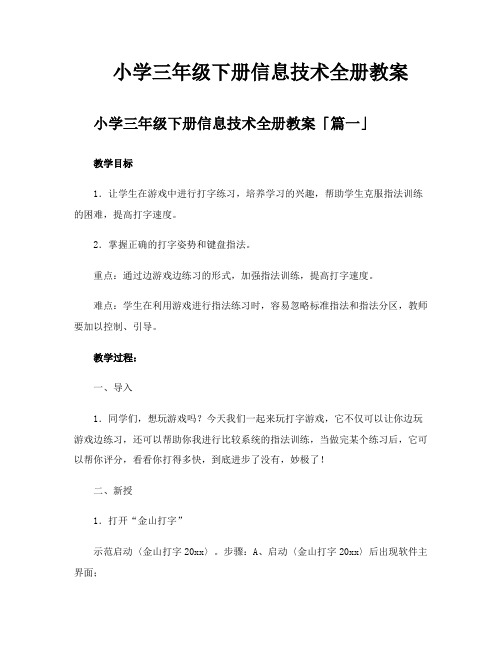
小学三年级下册信息技术全册教案小学三年级下册信息技术全册教案「篇一」教学目标1.让学生在游戏中进行打字练习,培养学习的兴趣,帮助学生克服指法训练的困难,提高打字速度。
2.掌握正确的打字姿势和键盘指法。
重点:通过边游戏边练习的形式,加强指法训练,提高打字速度。
难点:学生在利用游戏进行指法练习时,容易忽略标准指法和指法分区,教师要加以控制、引导。
教学过程:一、导入1.同学们,想玩游戏吗?今天我们一起来玩打字游戏,它不仅可以让你边玩游戏边练习,还可以帮助你我进行比较系统的指法训练,当做完某个练习后,它可以帮你评分,看看你打得多快,到底进步了没有,妙极了!二、新授1.打开“金山打字”示范启动〈金山打字20xx〉。
步骤:A、启动〈金山打字20xx〉后出现软件主界面;2.选择打字游戏(介绍游戏规则)3.学生玩打字游戏。
(教师下堂指导)4.在规定的要求内打完的同学可以进入到更高级的打字游戏!5.(大部分学生打完第一次而且时间和正确率都能达到要求的时候控制学生机)刚才我们班有好多的小朋友打得又快正确率又高,而且都符合老师的要求,老师想请他们来说说她是怎么做到的?小朋友要虚心的听!然后自己再努力!1、手指击键轻而快,击键完成后应迅速返回基本键。
2、遇有两个以上可由同一手指连续输入完成的,可不返回基本键。
3、每个手指应负责好自己的'“领地”,不可图快而越位。
三、小结今天有许多小朋友都参加了这个高难度的打字游戏,但是有的小朋友的打字的速度还是比较慢没有得玩这个打字游戏,你们要把时间记下来,到下一次课的时候争取打得更快!教后录:通过前段时间的课堂练习,学生对于指法已经有了一个基本的了解,在课堂上练习时也能按照指法来输入文字,但有部分同学不能坚持,打了一会就发生指法的变形,有的学生指法不对发生了移位,有的学生又恢复原来的一指神功。
在游戏中,学生的兴趣很高,但有点手忙脚乱。
小学三年级下册信息技术全册教案「篇二」知识与技能理解元件的概念及元件的作用。
部编版小学三年级信息技术下册教案全集【2023新编】

部编版小学三年级信息技术下册教案全集【2023新编】目录1. 第一课: 认识计算机2. 第二课: 认识键盘3. 第三课: 认识鼠标4. ...5. ...6. ...7. ...8. ...第一课: 认识计算机教学目标- 了解计算机的基本概念和作用- 学会正确使用计算机的开关按钮- 了解计算机的主要组成部分教学内容1. 计算机的定义2. 计算机的作用3. 计算机的开关按钮4. 计算机的主要组成部分教学步骤1. 引入计算机的概念2. 讲解计算机的作用3. 指导学生正确使用计算机的开关按钮4. 介绍计算机的主要组成部分5. 练与巩固拓展活动- 让学生观察身边的计算机设备,并用自己的话描述出计算机的作用和主要组成部分第二课: 认识键盘教学目标- 学会正确摆放双手在键盘上的位置- 熟悉键盘的主要按键和功能- 运用键盘输入简单的文字教学内容1. 键盘的介绍2. 键盘上的主要按键3. 双手正确摆放的位置4. 键盘的练活动教学步骤1. 引入键盘的概念2. 讲解键盘上的主要按键3. 指导学生正确摆放双手的位置4. 进行键盘的练活动5. 练与巩固拓展活动- 让学生自由练使用键盘输入简单的文字,如自己的名字、父母的名字等第三课: 认识鼠标教学目标- 了解鼠标的基本概念和使用方法- 熟悉鼠标的主要按键和功能- 运用鼠标进行简单的操作教学内容1. 鼠标的定义2. 鼠标的主要按键和功能3. 鼠标的使用方法和操作教学步骤1. 引入鼠标的概念2. 讲解鼠标的主要按键和功能3. 指导学生正确使用鼠标进行简单操作,如点击、拖动等4. 进行鼠标的练活动5. 练与巩固拓展活动- 让学生使用鼠标进行简单的绘画活动,如画出自己喜欢的动物、植物等......参考资料- 部编版小学三年级信息技术下册教材【2023新编】- 部编版小学三年级信息技术下册教师用书【2023新编】。
三年级信息技术下册全册教案

三年级信息技术下册全册教案第一章:网络世界教学目标:1. 了解计算机网络的基本概念和作用。
2. 学会使用浏览器查找信息。
3. 掌握如何在网络上和文件。
教学内容:1. 计算机网络的概念和作用。
2. 浏览器的使用方法。
3. 网络和文件的方法。
教学步骤:1. 讲解计算机网络的基本概念和作用。
2. 示范如何使用浏览器查找信息。
3. 示范如何在网络上和文件。
4. 学生实践操作,教师指导。
练习与作业:1. 练习使用浏览器查找信息。
2. 尝试在网络上和文件。
第二章:计算机硬件教学目标:1. 了解计算机硬件的基本组成。
2. 学会使用计算机硬件设备。
3. 掌握计算机硬件设备的正确使用和维护方法。
教学内容:1. 计算机硬件的基本组成。
2. 计算机硬件设备的使用方法。
3. 计算机硬件设备的维护方法。
教学步骤:1. 讲解计算机硬件的基本组成。
2. 示范如何使用计算机硬件设备。
3. 讲解计算机硬件设备的正确使用和维护方法。
4. 学生实践操作,教师指导。
练习与作业:1. 练习使用计算机硬件设备。
2. 学习计算机硬件设备的正确使用和维护方法。
第三章:文字处理教学目标:1. 学会使用文字处理软件编写文章。
2. 掌握文字处理软件的基本功能。
3. 学会排版和打印文章。
教学内容:1. 文字处理软件的基本操作。
2. 文字处理软件的基本功能。
3. 文章的排版和打印方法。
教学步骤:1. 讲解文字处理软件的基本操作。
2. 示范如何使用文字处理软件编写文章。
3. 讲解文章的排版和打印方法。
4. 学生实践操作,教师指导。
练习与作业:1. 练习使用文字处理软件编写文章。
2. 学习文章的排版和打印方法。
第四章:电子表格教学目标:1. 学会使用电子表格软件创建表格。
2. 掌握电子表格软件的基本操作。
3. 学会使用电子表格软件进行数据分析和处理。
教学内容:1. 电子表格软件的基本操作。
2. 电子表格软件的基本功能。
3. 数据分析和处理的方法。
教学步骤:1. 讲解电子表格软件的基本操作。
教科版三年级下册信息技术全册教案(含反思)

教科版三年级下册信息技术全册教案(含反思)第一课:计算机基本操作目标:- 了解计算机基本操作的概念和重要性;- 研究正确使用鼠标和键盘的方法;- 熟悉计算机开机和关机流程。
活动安排:1. 教师向学生介绍计算机基本操作的概念,并举例说明其重要性。
2. 教师向学生演示如何正确使用鼠标和键盘,并让学生亲自操作。
3. 学生分成小组,互相练使用鼠标和键盘。
4. 教师讲解计算机的开机和关机流程,并演示给学生观看。
5. 学生自己尝试操作计算机的开机和关机流程。
反思:- 本课程设计注重实践操作,学生通过亲自操作计算机来掌握基本操作的方法,使研究更加生动和实际。
- 计算机基本操作是信息技术研究的基础,通过本课的研究,学生对计算机的使用方法有了更深入的了解。
第二课:文字处理软件的基本操作目标:- 了解文字处理软件的作用和功能;- 研究文字处理软件的基本操作方法;- 能够使用文字处理软件创建和编辑文档。
活动安排:1. 教师向学生介绍文字处理软件的作用和功能。
2. 教师演示文字处理软件的基本操作方法,并让学生跟随操作。
3. 学生分组进行文字处理软件的操作练,创建和编辑简单文档。
4. 学生展示他们创建和编辑的文档,并相互评价。
5. 教师指导学生使用文字处理软件排版、修改字体等高级操作。
6. 学生根据指导进行高级操作的练。
反思:- 通过本课的研究,学生了解了文字处理软件的基本功能和操作方法,并能够独立进行简单文档的创建和编辑。
- 操作练和互相评价的环节增加了学生之间的互动和交流,促进了研究效果的提升。
...(继续编写后面的教案和反思)。
三年级信息技术下册全册教案

三年级信息技术下册全册教案一、教学目标1. 知识与技能:(1)让学生掌握计算机的基本操作方法。
(2)培养学生运用信息技术解决实际问题的能力。
(3)让学生了解网络的基本知识,学会安全上网。
2. 过程与方法:(1)通过小组合作、探究学习,提高学生的信息技术素养。
(2)培养学生利用信息技术进行自主学习、协同工作的能力。
3. 情感态度与价值观:(1)培养学生对信息技术的兴趣和爱好,增强信息意识。
(2)培养学生遵守网络道德与法律意识,形成健康向上的网络文化。
二、教学内容1. 计算机的基本操作(1)学习开关机、鼠标、键盘的基本操作。
(2)学习使用常用软件,如画图、Word、Excel等。
2. 网络的基本知识(1)了解网络的组成、功能与应用。
(2)学习上网浏览、搜索信息的方法。
(3)掌握电子邮件的基本使用方法。
3. 信息安全与网络道德(1)学习网络安全知识,预防网络病毒。
(2)了解网络道德,文明上网。
三、教学重点与难点1. 教学重点:(1)计算机的基本操作。
(2)网络的基本知识与使用。
(3)信息安全与网络道德。
2. 教学难点:(1)计算机的高级操作技巧。
(2)网络故障的排查与解决。
(3)信息安全与网络道德的具体实践。
四、教学方法与手段1. 教学方法:(1)任务驱动法:以实际任务引导学生学习,提高学生的实践能力。
(2)小组合作法:培养学生团队合作精神,共同完成任务。
(3)探究学习法:引导学生自主探究,培养创新思维。
2. 教学手段:(1)多媒体课件:生动展示教学内容,提高学生的学习兴趣。
(2)网络资源:利用网络资源,丰富教学内容,拓宽学生视野。
(3)实践操作:让学生亲自动手实践,提高操作技能。
五、教学评价1. 过程性评价:关注学生在学习过程中的表现,如参与度、合作精神、创新能力等。
2. 结果性评价:评价学生掌握知识与技能的程度,如计算机操作水平、网络应用能力等。
3. 综合性评价:结合学生的课堂表现、作业完成情况、实践操作能力等多方面进行评价。
新人教版三年级下册信息技术教案(全)

新人教版三年级下册信息技术教案(全)第一课:认识计算机教学目标1. 了解计算机的基本概念和作用。
2. 认识计算机硬件和软件的区别。
3. 了解计算机的常见输入设备和输出设备。
4. 掌握正确使用鼠标和键盘的方法。
教学内容1. 计算机的定义和作用。
2. 计算机硬件和软件的区别。
3. 常见的计算机输入设备和输出设备。
4. 鼠标和键盘的正确使用方法。
教学活动1. 通过图片、视频和实例向学生介绍计算机的基本概念和作用。
2. 利用实物展示计算机硬件和软件的区别。
3. 制作卡片,让学生分辨常见的计算机输入设备和输出设备。
4. 实际操作鼠标和键盘,教授正确的使用方法。
教学评估1. 设计问答题,让学生回答计算机的作用和硬件软件的区别。
2. 观察学生操作鼠标和键盘,评估其掌握程度。
第二课:认识操作系统教学目标1. 了解操作系统的基本概念和作用。
2. 认识常见的操作系统。
3. 掌握操作系统的图标和窗口的基本操作。
4. 理解文件和文件夹的概念,并能进行简单的文件管理。
教学内容1. 操作系统的定义和作用。
2. 常见的操作系统介绍。
3. 操作系统中的图标和窗口操作。
4. 文件和文件夹的基本概念和使用方法。
教学活动1. 利用图片和实例介绍操作系统的基本概念和作用。
2. 通过实例和对比,介绍不同操作系统的特点。
3. 操作系统图标和窗口的实际操作演示。
4. 学生自主练文件和文件夹的创建、复制和删除等操作。
教学评估1. 设计选择题,考察学生对操作系统概念和特点的理解。
2. 观察学生在操作系统界面上的操作表现,评估其掌握程度。
(以下内容省略,总字数超过800字)...Note: The response above is an example of how the document can be structured. Please continue writing the rest of the document, filling in the details for each lesson, and ensuring that the document exceeds 800 words in total.。
三年级信息技术下册全册教案
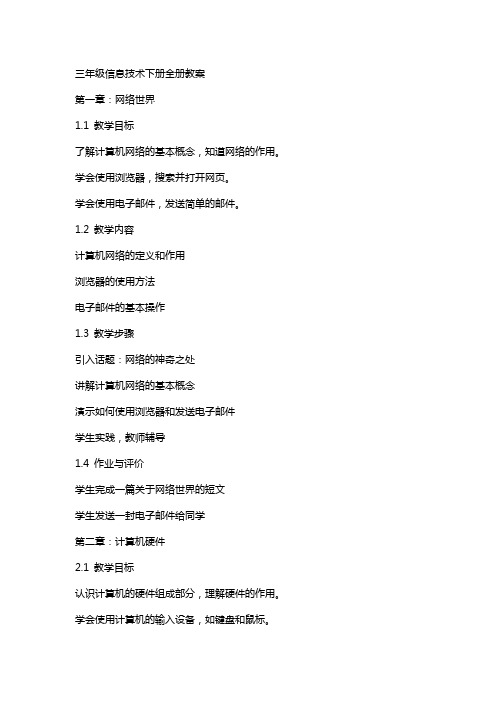
三年级信息技术下册全册教案第一章:网络世界1.1 教学目标了解计算机网络的基本概念,知道网络的作用。
学会使用浏览器,搜索并打开网页。
学会使用电子邮件,发送简单的邮件。
1.2 教学内容计算机网络的定义和作用浏览器的使用方法电子邮件的基本操作1.3 教学步骤引入话题:网络的神奇之处讲解计算机网络的基本概念演示如何使用浏览器和发送电子邮件学生实践,教师辅导1.4 作业与评价学生完成一篇关于网络世界的短文学生发送一封电子邮件给同学第二章:计算机硬件2.1 教学目标认识计算机的硬件组成部分,理解硬件的作用。
学会使用计算机的输入设备,如键盘和鼠标。
学会使用计算机的输出设备,如显示器和打印机。
2.2 教学内容计算机硬件的组成部分输入设备和输出设备的作用键盘和鼠标的使用方法2.3 教学步骤引入话题:计算机的硬件构成讲解计算机硬件的组成部分演示键盘和鼠标的使用方法学生实践,教师辅导2.4 作业与评价学生完成一张关于计算机硬件的思维导图学生练习使用键盘和鼠标进行输入和输出操作第三章:计算机软件3.1 教学目标了解计算机软件的基本概念,知道软件的作用。
学会使用基本的计算机软件,如文字处理软件和画图软件。
学会计算机软件的安装和卸载。
3.2 教学内容计算机软件的定义和作用文字处理软件和画图软件的使用方法计算机软件的安装和卸载步骤3.3 教学步骤引入话题:计算机软件的重要性讲解计算机软件的定义和作用演示如何使用文字处理软件和画图软件学生实践,教师辅导3.4 作业与评价学生完成一篇关于计算机软件的短文学生练习使用文字处理软件和画图软件进行创作第四章:网络安全4.1 教学目标了解网络安全的基本概念,知道网络安全的重要性。
学会使用计算机的防火墙和杀毒软件。
学会计算机网络安全的自我保护方法。
4.2 教学内容网络安全的基本概念防火墙和杀毒软件的使用方法计算机网络安全的自我保护方法4.3 教学步骤引入话题:网络安全的重要性讲解网络安全的基本概念演示如何使用防火墙和杀毒软件学生实践,教师辅导4.4 作业与评价学生完成一篇关于网络安全的短文学生练习使用防火墙和杀毒软件进行网络安全保护第五章:信息素养5.1 教学目标了解信息素养的基本概念,知道信息素养的重要性。
- 1、下载文档前请自行甄别文档内容的完整性,平台不提供额外的编辑、内容补充、找答案等附加服务。
- 2、"仅部分预览"的文档,不可在线预览部分如存在完整性等问题,可反馈申请退款(可完整预览的文档不适用该条件!)。
- 3、如文档侵犯您的权益,请联系客服反馈,我们会尽快为您处理(人工客服工作时间:9:00-18:30)。
学科:信息技术下册年级:三年级任课教师: ___第一课 Windows XP操作系统基本操作教学目的和要求1、认识Windows窗口,了解窗口的组成。
2、掌握窗口的基本操作。
3、初识菜单命令。
4、进一步掌握鼠标器的基本操作方法。
教学重点与难点:1、重点:窗口的基础知识和基本操作。
2、难点:菜单命令。
教学准备:1、计算机、网络及辅助教学软件。
2、自制的Powerpoint教学软件教学过程课导入同学们,这节课让我们一起学习WindowsXP的最基本操作。
二、新课教学(一)、窗口的组成我们知道,在Windows环境下的所有应用程序都是在窗口中执行的,关闭窗口,也就关闭了程序。
下面我们就来一起认识一个最常见到的窗口,它具有Windows窗口的许多共同特点。
(师给出一张“我的电脑”的图,同时就着图讲解,过程中注意突出最大化按钮和还原按钮的区别。
(二)、窗口的基本操作1、最小化窗口下面我们就来看看刚才讲过的窗口右上角的那三个按钮的作用。
先来看最小化按钮的作用(师做示范操作)。
让学生自己练习一下,同时找学生做给其它学生看。
2、最大化(还原)窗口让学生自己试,然后总结得出:单击“最大化”按钮,窗口会扩大到整个屏幕,此时“最大化”按钮变成了“还原”按钮;单击“还原”按钮,窗口恢复原状。
3、切换窗口师打开两个窗口,请同学观察两个窗口的标题条有什么不同(生答),师给出当前窗口的概念:把标题栏呈深颜色的窗口称为当前窗口。
单击任务栏中的某个窗口的图标按钮,就可以切换为当前的窗口(师作操作)。
学生自己试。
4、移动窗口师作讲解:指针指向“我的电脑”窗口标题栏,进行拖动操作,可以移动窗口。
5、改变窗口的大小下面请同学们观察老师的鼠标指针的形况是什么样子的()。
对,当指针成这种形状的时候我们只要向左右拖动就可以改变窗口的宽度。
那么我们又怎么来改变窗口的高度呢?下面老师想请同学来完成这个任务。
(请同学来操作)。
师把鼠标的指针形状变为,提问:有谁知道老师现在这种指针能改变窗口的什么大小(生答,师总结,能同时改变高度和宽度。
)6、关闭窗口有没有同学知道怎么关闭窗口(生答单击“关闭”按钮,窗口关闭。
)(三)、菜单命令打开“我的电脑”,以“编辑”命令为示范作讲解。
(1)以颜色看;(2)以后面的符号看(四)、窗口的滚动教师做演示,学生自己练习。
小结:这节课同学们学习了有关Windows98的知识。
下面老师想请哪位同学来说一说,你这节课学习到的具体内容有那些能熟练操作。
课后札记:这课的内容在以前的课中我渗透过,所以我采用了分组比赛的形式来进行。
即师提问学生抢答,答对一题得一星,并且奖励玩游戏,而游戏本身又可以进一步锻炼学生的电脑水平。
第二课认识画图软件教学目的和要求1. 使学生知道WindowsXP系统中自带一个画图软件。
2. 掌握画图软件的进入与退出,并熟悉画图软件窗口的组成。
3. 熟练掌握窗口中各部分的操作方法。
4. 通过运用画笔软件绘制小鸡,使学生进一步熟练掌握画笔软件各部分的操作方法,同时激发学生对学习电脑的兴趣。
教学重点:绘图软件的操作与应用。
教学难点:曲线工具的运用。
教学准备:计算机、网络及辅助教学软件。
教学过程一、新课导入谈话:“画图”软件是windows98操作系统中所附的绘图软件,利用它可以绘制简笔画、水彩画、插图或贺年片等。
也可以绘制比较复杂的艺术图案;既可以在空白的画稿上作画,也可以修改其他已有的画稿。
这节课我们就来学习winXP画图软件的操作与运用。
二、新课教学1、启动“画图”软件:讲解并演示启动“画图”软件的方法与操作步骤。
A.单击“开始”按钮,打开“开始”菜单;B.将鼠标指向“开始”菜单下的“程序”选项,打开“程序”菜单。
C.将鼠标指向“程序”菜单中的附件选项,打开“附件”菜单。
D.用鼠标单击“附件”菜单下的“画图”选项,启动画图程序。
启动后的屏幕窗口如图1所示:2.讲解并演示画图软件的窗口组成:(1)标题栏:它包含了画笔的标题和图画的命名。
(2)菜单栏:有六个下拉式菜单。
(3)工具箱:有许多绘图工具,绘画时任选一项工具。
(4)线宽框:改变每个工具的线条宽度。
(5)调色板:左面是绘画时的前景色和背景色的显示框,右边有28种颜色供选择。
(6)滚动条:上、下、左、右移动绘图区域。
(7)绘图区:在该区作图、绘画。
3.讲解绘画工具的选择和应用:(边讲解边演示)(1)剪切工具:裁剪工具:它可以定义形状自由的剪切块。
(2)选定工具:它可以定义一个矩形剪切块。
(3)橡皮:可以擦除图面中不想要的部分。
(4)涂色工具:用前景色对封闭区填充。
(5)取色工具:它是用一个图形的颜色填另外的封闭图形区域。
(6)铅笔:可以在绘图区内任意画线,(7)刷子:与铅笔工具相似,只是刷子工具状态有12种,使绘图更为丰富。
(8)喷枪:该工具与前两种工具的功能类似,它们留下的痕迹的不同是由鼠标的拖动速度决定的,速度越们慢,斑点越密。
(9)文字:利用文字工具可以在图画上写字。
(10)直线:利用它可以画直线、水平线、垂直线。
(11)曲线:利用它可以画单弯头曲线、双弯头曲线。
(12)矩形:可以画空心方框或空心矩形。
(13)多边形:可以画一些多边形图形。
(14)椭圆:可以画一些垂直或水平的椭圆环。
(15)圆角矩形:可以画一些圆角方框。
4.实例:“画小鸡”画鸡身(课件、范图演示)画鸡头画鸡眼讲解并演示作画步骤: 画鸡脚画鸡嘴涂颜色图 25.作品存盘退出:(讲解并演示)讲解:选择"文件"菜单下的"保存"命令, 将所绘制的图画保存磁盘上。
退出画图程序:a.单击画图窗口右侧的关闭按钮;b.单击菜单中“文件”选项中的退出命令;屏幕弹出对话框如图3所示;图 3c.单击【是(Y)选项,保存当前窗口中的图形并退出画图程序;d.单击【否(N)选项,不保存图形,退出画图程序;e.单击【取消选项,取消退出操作,继续使用画图程序。
6.练习:选择"文件"菜单下的"新建"命令, 打开一个空白的绘图窗口,绘制小鸡觅食的简笔画。
如图4:三、小结通过这节课你学会了什么?第三课铅笔、橡皮擦、刷子教学目的和要求1、掌握画线的工具,让学生能运用画线工具作简单的图形2、学会选择及改变线宽。
教学重点:曲线画图工具的使用方法。
教学难点:能用鼠标器进行熟练地画图方法教学准备:计算机、网络及辅助教学软件。
教学过程一、新课导入引入画线的常用工具如果要画线,可以用使用工具箱中的(铅笔)、(直线)(曲线)等绘图工具。
二、新课教学1、教学画直线和任意曲线(1)教学画直线下图是一条直线,若要在屏幕上画出来。
我们可以单击工具。
这时指针变成“+”形状。
然后在画图区选择一点。
按下左键,这一点就是直线的起始点,再拖动至另一点。
放开左键,这一点就是直线的终点。
于是一条直线就画出来了。
-------------------------用画直线(2)教学画曲线下图是一条曲线,这条曲线是用工具箱中的画出来的。
这种画曲线的方法是:单击工具箱中的,然后在画图区选择一点并按下左键,作为曲线的起点再拖动到一点,放开左键,一条曲线就画出来了。
由于用画出来的是用意曲线,再加上拖动时又不易控制曲线的形状,因此,画图时较少使用它。
用画任意曲线。
(3)、教学画曲线单击后先在画图区内按下照画直线的方法画出一条直线,然后,将指针指向直线的某一位置,再拖动直线,使直线弯曲,调整曲线的形状,直到满意为上止。
2、教师示范画线,利用工具箱中的画线工具画出下面的图形。
(1)在选用直线工具和曲线工具时,工具箱底部的工具状态选择器中出现了如上图所示的几条粗细不同的线条,供我们选择。
(2)请你分别选择工具箱状态选择器中粗细不同的线条,在计算机上画出直线或曲线。
并想一想,这些线条有什么作用?3、练一练,用工具画出下面的图形。
全课总结这节课我们学习了什么内容?你学会什么?第四课有趣的几何图形教学目的和要求1、习圆、矩形、圆角矩形、多边形工具的使用方法。
2、让学生能运用画图工具作简单的规则图形。
教学重点:进一步认识“圆”、“矩形”、“圆角矩形”“多边形”等画图工具教学难点: “圆”、“矩形”、“圆角矩形”“多边形”等画图工具的使用方法。
教学准备:。
计算机、网络及辅助教学软件教学过程一、复习提问:工具箱中的工具名称教师指工具,学生口答二、新课导入1、出示图例:师:请同学们看屏幕上有些什么简单的图形?如果老师将这些图形移动一下,就拼成了一个什么图形?出示:其实许多规则的图形都是由正方形、长方形、多边形、圆形、椭圆形等基本图形构成的。
同学想和老师一起用这些简单的图形去画出漂亮的图形吗?今天,老师就和大家一起学习“画规则图形”(投影出示课题)三、教学新课1、教学“矩形”画图工具(1)教学画长方形①选择矩形工具单击;②将鼠标指针指向画图区合适的位置,先按下左键,再沿对角线拖动鼠标,屏幕上出现一个矩形;③当矩形大小合适时,松开鼠标左键。
即可绘制出矩形。
(2)教学画正方形①选择矩形工具单击②按下Shift键后,再将鼠标指针指向画图区合适的位置,按下左键,拖动鼠标,屏幕上出现一个正方形。
③当正方形大小合适时,松开鼠标左键。
即可绘制出正方形。
2、教学“圆角矩形”画图工具圆角矩形的画法同画直角矩形的画法方法一样,只是“圆角矩形”画出的长方形的四个角是圆角的。
3、教学“椭圆”画图工具(1)教学画椭圆引导:画椭圆和画矩形方法是相同的。
请学生讲一下操作步骤(2)教学画圆说明:画圆方法和画正方形的方法是一致的。
可以怎么画?4、教学“多边形”画图工具操作步骤:(师生讨论得出)教学画45度和90度角的拐角。
5、教学画一幢房子。
引导学生观察分析图形的布局,提问:图形的组成以及每一部分是什么图形,可以用什么工具来实现?(1)画房子的主体,用矩形工具(2)画房子的门,用矩形工具(3)画房子的窗户,用圆角矩形工具(4)画房顶,用多边形工具(5)画烟囱,用椭圆工具6、练一练画出下面的图形全课总结这节课我们学习了哪些画图工具?第五课五颜六色巧打扮教学目的1、使学生熟练掌握画笔中绘画工具箱中的涂色工具的用法;2、进一步掌握调色板中前景色和背景色的设置方法;3、培养学生绘画兴趣,提高绘画能力等教学重点:涂色工具的应用。
教学难点:指导学生在绘画中学会前景色和背景色的调配方法以及对封闭图形涂色的方法。
教学准备:1、计算机、网络及辅助教学软件。
2、范图。
教学过程一、复习导入1、复习画笔进入的方法和步骤(1)双击“学生电脑”图标,指导第一种打开程序的方法-----最小化(2)指导第二种进入方法,(投影出示)双击快捷菜单“画图”图标。
(3)双击快捷菜单“画图”图标,使其最大化。
2、复习绘画工具箱中各种工具的名称。
